Daftar Isi
Tool bentuk default pada toolbar adalah Rectangle Tool. Ketika Anda mengkliknya, sebuah submenu akan terbuka dan Anda akan melihat beberapa tool bentuk lainnya seperti elips, poligon, start, dll.
Alat-alat bentuk yang paling umum digunakan dalam Illustrator mungkin adalah persegi panjang dan elips. Selain dua bentuk penting ini, saya akan mengatakan segitiga adalah bentuk lain yang populer.
Bekerja sebagai desainer grafis selama bertahun-tahun, menurut saya, segitiga adalah bentuk geometris yang kuat dan menarik perhatian.
Anda mungkin mencari alat segitiga di antara alat bentuk seperti yang saya lakukan di awal.

Jadi, di mana alat segitiga? Sayangnya, tidak ada alat seperti itu. Anda harus menggunakan alat bentuk lain atau alat pena untuk membuat segitiga.
Dalam tutorial ini, Anda akan mempelajari tiga cara cepat dan mudah untuk membuat segitiga dari persegi, poligon, dan titik jangkar.
Mari kita selami!
Daftar Isi
- 3 Cara Cepat Membuat Segitiga di Adobe Illustrator
- Metode 1: Alat Poligon
- Metode 2: Alat Pena
- Metode 3: Alat Persegi Panjang
- Pertanyaan yang Sering Diajukan
- Bagaimana cara membuat segitiga bulat di Illustrator?
- Bagaimana cara mendistorsi segitiga di Illustrator?
- Bagaimana cara mengubah sisi-sisi poligon dalam Illustrator?
- Kata-kata Terakhir
3 Cara Cepat Membuat Segitiga di Adobe Illustrator
Anda dapat menggunakan alat pena, alat poligon, atau alat persegi panjang untuk membuat segitiga di Illustrator. Saya akan menunjukkan kepada Anda langkah-langkah dengan tangkapan layar dari setiap metode di bagian ini.
Metode pen tool memberi Anda lebih banyak fleksibilitas. Anda akan menghubungkan tiga titik jangkar, dan Anda dapat menentukan sudut dan posisinya. Jika Anda menggunakan rectangle tool, yang harus Anda lakukan hanyalah menghapus satu titik jangkar. Metode polygon tool adalah untuk menghilangkan sisi-sisi poligon.
Catatan: tangkapan layar diambil dari Adobe Illustrator CC 2021 versi Mac. Windows atau versi lain bisa terlihat berbeda.
Metode 1: Alat Poligon
Langkah 1: Pilih Alat Poligon Seperti yang saya sebutkan secara singkat di atas, Anda dapat mengklik ikon Rectangle Tool, Anda akan melihat daftar shape tool dan Polygon Tool adalah salah satunya.
Langkah 2: Klik pada artboard dan jendela pengaturan Poligon akan muncul.

Jari-jari menentukan ukuran segitiga, dan sisi-sisinya mengacu pada jumlah sisi yang dimiliki bentuk tersebut. Jelas, sebuah segitiga memiliki tiga sisi, jadi ubahlah Sisi ' untuk 3 .

Sekarang Anda telah membuat segitiga yang sempurna. Anda dapat mengubah warnanya, menghilangkan guratannya, atau mengeditnya sesuai keinginan Anda.

Metode 2: Alat Pena
Langkah 1: Pilih Alat Pena ( P ) dari bilah alat.

Langkah 2: Klik pada artboard untuk membuat dan menghubungkan tiga titik jangkar yang akan menjadi bentuk/jalur segitiga.
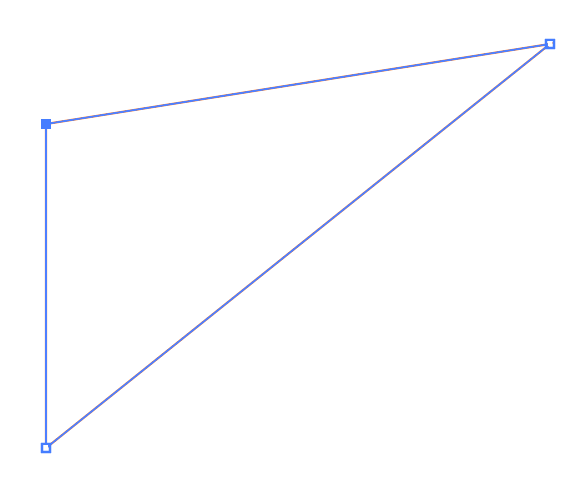
Saran: Jika Anda tidak terbiasa dengan pen tool, bacalah tutorial alat pena ini untuk pemula 🙂
Metode 3: Alat Persegi Panjang
Langkah 1: Pilih Alat Persegi Panjang ( M ) dari bilah alat. Pergeseran tombol, klik dan seret untuk membuat kotak.

Langkah 2: Pilih Hapus Alat Titik Jangkar ( - ) pada toolbar. Biasanya, ini berada di bawah submenu Pen Tool.

Langkah 3: Klik pada salah satu dari empat titik jangkar bujur sangkar untuk menghapus satu titik jangkar dan bujur sangkar akan menjadi segitiga.

Pertanyaan yang Sering Diajukan
Anda mungkin juga tertarik dengan pertanyaan-pertanyaan di bawah ini terkait dengan membuat segitiga di Adobe Illustrator.
Bagaimana cara membuat segitiga bulat di Illustrator?
Setelah Anda menggunakan salah satu metode di atas untuk membuat segitiga. Alat Pemilihan Langsung ( A ) untuk memilih segitiga. Klik pada lingkaran kecil di dekat sudut dan seret ke arah tengah untuk membuat segitiga bulat.

Bagaimana cara mendistorsi segitiga di Illustrator?
Ada banyak cara untuk mendistorsi segitiga di Illustrator. Jika Anda ingin tetap mempertahankan bentuk segitiga dan hanya mengubah sudutnya, Anda dapat menggunakan perintah Alat Pemilihan Langsung untuk mengubah posisi tiap titik jangkar.

Opsi lainnya adalah menggunakan alat Free Distort. Anda bisa menemukannya dari menu overhead Efek > Distorsi &; Transformasi > Distorsi Gratis dan edit bentuknya.

Bagaimana cara mengubah sisi-sisi poligon dalam Illustrator?
Jika Anda ingin membuat bentuk poligon dengan jumlah sisi yang berbeda dari yang sudah ditetapkan sebelumnya (yaitu 6 sisi), pilih polygon tool, klik pada artboard, ketik jumlah sisi yang Anda inginkan.

Sebelumnya kita menggunakan polygon tool untuk membuat segitiga. Ketika Anda memilih segitiga, Anda akan melihat slider di sisi bentuk pada bounding box.

Anda dapat menggerakkan slider ke bawah untuk menambah sisi dan menggerakkannya ke atas untuk mengurangi sisi. Lihat sekarang slider turun di bagian bawah, ada lebih banyak sisi poligon.

Kata-kata Terakhir
Anda dapat membuat bentuk segitiga apa pun menggunakan metode sederhana di atas, lalu Anda dapat mengedit warna, menambahkan efek khusus untuk membuatnya bersinar.
Singkatnya, rectangle tool dan polygon tool sangat bagus untuk membuat segitiga sempurna dan pen tool lebih fleksibel untuk segitiga dinamis.

